Как да инсталираме Umami с Docker Compose на Ubuntu 24.04?
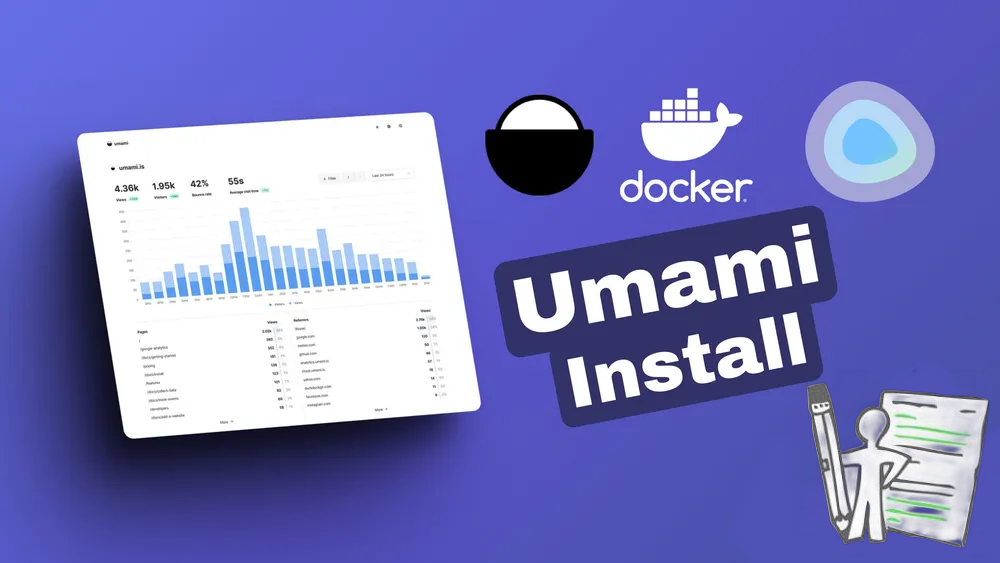
Umami е мощен инструмент за анализиране на уеб трафик, който предлага лесен и интуитивен начин за проследяване на посещенията на вашия уебсайт. Той е алтернатива на Google Analytics, но с фокус върху простотата и поверителността. В тази статия ще ви покажем как да инсталирате Umami с Docker Compose на Ubuntu 24.04. Ще преминем през всяка стъпка от процеса, като ще обясним подробно какво правим и защо.
Предпоставки
Преди да започнем, е важно да се уверим, че имаме всичко необходимо за успешната инсталация. Ето какво ще ни трябва:
- Сървър с Ubuntu 24.04: Уверете се, че имате достъп до сървър с инсталиран Ubuntu 24.04.
- Docker и Docker Compose: Трябва да имате инсталирани Docker и Docker Compose на вашия сървър.
- Терминален достъп: Ще използваме терминал за изпълнение на команди.
- Базови познания по Linux: Полезно е да имате основни познания за работа с Linux команди.
Създаване на работна директория
Създайте директория за вашия Umami проект:
mkdir -p ~/umami && cd ~/umami
Създаване на docker-compose.yml файл
Създайте файл docker-compose.yml:
nano docker-compose.yml
Добавете следното съдържание:
version: '3.9'
services:
umami:
image: ghcr.io/umami-software/umami:postgresql-latest
container_name: Umami
ports:
- 3399:3000
environment:
DATABASE_URL: postgresql://umami:umami@db:5432/umami
DATABASE_TYPE: postgresql
APP_SECRET: TisiskapandyrtIdiotRazbralime777
depends_on:
- db
restart: on-failure:5
db:
image: postgres:15-alpine
container_name: Umami-DB
environment:
POSTGRES_DB: umami
POSTGRES_USER: umami
POSTGRES_PASSWORD: umami
volumes:
- /volume1/docker/umami/db:/var/lib/postgresql/data:rw
restart: on-failure:5Запазете файла с CTRL+X, след това натиснете Y и Enter.
Стартиране на umami
За да стартирате Umami, използвайте следната команда:
sudo docker compose up -d
Това ще изтегли необходимите изображения и ще стартира контейнерите във фонов режим.
Проверете дали контейнерите работят:
sudo docker ps
Ако всичко е наред, трябва да видите два работещи контейнера – umami и umami-db.
Достъп до umami
За да отворите интерфейса, влезте в браузъра и посетете:
http://IP_адрес_на_сървъра:3399Първоначалните данни за вход са:
- Потребител:
admin - Парола:
umami
След като влезете, незабавно сменете паролата си за по-голяма сигурност.
Настройки за постоянна работа
Автоматично стартиране при рестарт
За да сте сигурни, че Umami ще стартира автоматично след рестарт, изпълнете:
sudo systemctl enable docker
Проверка на логовете
Ако имате проблеми със стартирането, проверете логовете с:
sudo docker compose logs -f
Заключение
Инсталирането на Umami с Docker Compose на Ubuntu 24.04 е сравнително лесен процес, който може да бъде завършен за няколко минути. След като Umami е инсталиран, можете да започнете да проследявате трафика на вашия уебсайт с лекота и ефективност. Ако имате нужда от допълнителна помощ, винаги можете да се обърнете към официалната документация на Umami или Docker. Успех!

